Zdaj lahko omogočite Vprašaj, preden zaprete več zavihkov v programu Microsoft Edge
Tukaj je opisano, kako omogočite Vprašaj, preden zaprete več zavihkov v Microsoft Edge Chromium.
Zdaj lahko omogočite poziv, ko zaprete več zavihkov v programu Microsoft Edge v različici, ki temelji na Chromiumu. Podobna možnost je bila na voljo pri klasičnem brskalniku Edge (EdgeHTML), ki je bila končno prenesena v novejšo aplikacijo.
Oglas
Microsoft je obljubil, da bo uporabnikom Edge, ki temeljijo na Chromiumu, zagotovil enako uporabniško izkušnjo aplikacije EdgeHTML. Vendar pa je v aplikaciji manjkalo opozorilo, ko zaprete več zavihkov. Končno je ponovno dodan, začenši z gradnjo Edge 89.0.739.0, prvič na voljo v kanalu Canary.
Od kanarček različica je možnost skrita za zastavico in ni vidna v nastavitvah Edge. Če pa ga že imate na voljo, lahko izpustite korake za omogočanje in pojdite neposredno na naslednje poglavje v tej objavi.
Ta objava vam bo pokazala, kako omogočite, da onemogočite Vprašaj, preden zaprete več zavihkov v Microsoft Edge Chromium. Najprej bomo videli, kako dodati možnost poziva v nastavitve Edge, tako da omogočimo zastavico.
Dodajte možnost poziva v nastavitve Edge
- Odprite Microsoft Edge.
- Vrsta
edge://flags/#edge-ask-before-closing-multiple-tabsv naslovni vrstici in pritisnite tipko Enter. - Izberite Omogočeno na desni strani Vprašaj, preden zapreš več zavihkov možnost zastave. Oglejte si posnetek zaslona.

- Znova zaženite brskalnik.
Možnost nastavitev je zdaj omogočena in jo lahko uporabite.
Omogoči Vprašaj pred zapiranjem več zavihkov v programu Microsoft Edge
- Odprto Microsoft Edge.
- Kliknite na gumb Nastavitve (Alt + F) in izberite Nastavitve iz menija.

- Na levi kliknite na Videz, ali to prilepite v naslovno vrstico
rob://nastavitve/videz. - Omogočite ali onemogočite možnost Vprašajte, preden zaprete več zavihkov za tisto, kar želiš.

- Zdaj lahko zaprete zavihek Nastavitve v programu Microsoft Edge.
Končali ste!
Zdaj, ko kliknete gumb za zapiranje v oknu Edge, se prikaže sporočilo "Ali želite zapreti vse zavihke?" hitro. Glejte naslednji posnetek zaslona.
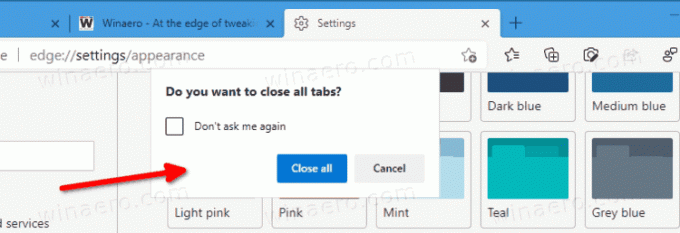
Poziv vsebuje potrditveno polje »Ne sprašuj me več«, ki vam omogoča, da takoj onemogočite potrditveno pogovorno okno. Pozneje ga lahko znova omogočite v nastavitvah Edge, kot je razloženo zgoraj.
Povzetek
The Vprašajte, preden zaprete več zavihkov je uporaben dodatek aplikaciji Microsoft Edge Chromium. Omogoča vam, da se izognete situacijam, ko ste pomotoma zaprli nekaj pomembnega, na primer vnaprej izpolnjen spletni obrazec ali pomemben e-poštni pogovor, odprt v zavihku brskalnika. Na voljo bo v stabilnem kanalu Edge z različico 89.

